Додайте музику та звуки в Windows Movie Maker
Музика робить все краще. У вас може бути чудовий фотомонтаж які ви створили в Windows Movie Maker, але додавши трохи музики, або, можливо, якісь веселі звукові ефекти справді оживлять його.
01
від 07
Імпорт аудіофайлу

Будь-який музичний, звуковий файл або файл розповіді відомий як файл аудіофайл.
Сходинки
- Під Зйомка відео посилання, виберіть Імпортуйте аудіо чи музику.
- Знайдіть папку, що містить ваш аудіофайл.
- Виберіть аудіофайл, який потрібно імпортувати.
Після імпортування аудіофайлу ви помітите інший тип піктограми Колекції вікно.
05
від 07
Перегляд аудіокліпу на часовій шкалі
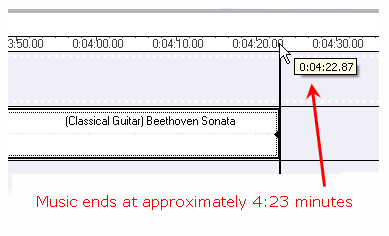
Часова шкала вказує, скільки часу займає кожен елемент протягом усього фільму. Зверніть увагу, що цей аудіофайл займає набагато більше місця на часовій шкалі, ніж зображення. Прокрутіть вікно шкали часу, щоб побачити кінець аудіокліпу.
У цьому прикладі музика закінчується приблизно на 4:23 хвилини, що набагато довше, ніж нам потрібно.
06
від 07
Скоротіть аудіокліп
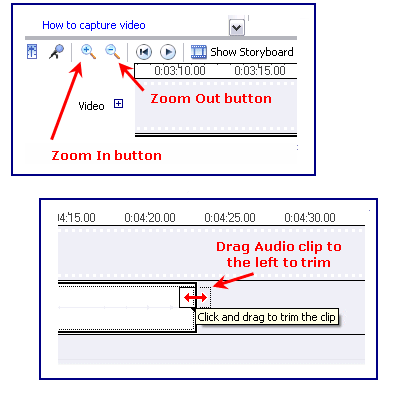
Наведіть курсор миші на кінець музичного кліпу, доки він не стане двосторонньою стрілкою. Перетягніть кінець музичного кліпу ліворуч, щоб вирівняти його з останнім зображенням.
У цьому випадку нам доведеться кілька разів перетягнути кінець музичного кліпу, щоб досягти початку фільму через його розмір. Це легше зробити, якщо збільшити часову шкалу, щоб не було сильного перетягування. Інструменти масштабування розташовані в нижній лівій частині екрана, ліворуч від розкадровки/часової шкали.
